حل مشكلة ظهور خطأ 0x80240fff في تحديث ويندوز 10
مشكلة ظهور خطا 0x80240fff في تحديثات ويندوز 10 هذه المشكلة كثير ما تواجه اغلب مستخدمي windows 10 ، وهذه الخطا يحدث بعد فورمات الحاسوب او عند نزول تحديث جديد للويندوز تتفاجئ بظهور مشكلة 0x80240fff خطا في عدم تحديث الويندوز ، ويوجد شروحات عديدة لحل هذه المشكلة ولكن ليست جميعها ستنجح ربما قد تصلح عند البعض ولكن لا تصلح عند الاغلب.
هل حاولت ان تجد حل لهذه المشكلة ولم تجدها ، في هذا الموضوع ستتخلص من ظهور مشكلة 0x80240fff التحديثات في ويندوز 10 ، وتخطيها بشكل نهائي.
هذا الشرح يشمل حل مشاكل واصلاح جميع هذه الاخطاء، والاخطاء المشابهة لها.0x800705af, 0x8007000e, 0x8024800c, 0x800705b4, 0x8024a105, 0x8024402f, 0x80240438, 0x80244022, 0xc1900223, 0x8024a223
لحل مشكلة خطا 0x80240fff سنقوم بتحديث الويندوز بطريقة بديلة والتي تتيحها شركة مايكرسوفت ، وهي عن طريقة تحميل برنامج تحديثات ويندوز 10 احدث نسخة من مايكرسوفت وتحديث الويندوز من خلال هذا البرنامج ، بدلاً من التحديث عن طريق الويندوز ، وبهذه الطريقة سنتخلص ونتخطى جميع مشاكل تحديثات وتعريفات الويندوز.
بدايةً ادخل على موقع شركة مايكرسوفت الرسمي من هنا download windows 10 update ثم قم بتحميل برنامج تحديثات الويندوز 10 بأحدث نسخة من خلال الضغط على Update now.
بعد الانتهاء من عملية تنزيل برنامج التحديثات على الحاسوب نقوم بفتح البرنامج.
ستفتح الان واجهة برنامج تحديثات الويندوز بهذا الشكل نضغط على Update Now.
نكمل خطوات تنصيب التحديثات اضغط على Next.
انتظر الان حتى تنتهي عملية تحديث الويندوز ستأخذ التحديثات بعض الوقت.
بعد الانتهاء من تنصيب تحديثات الويندوز اضغط على Restart now لاعادة تشغيل الجهاز.
اتبع الخطوات التالية لاكتمال تحديثات الويندوز بشكل نهائي، وتثبيت البرامج المهمة للويندوز.
اذهب الى قائمة تحديث الويندوز Update & Security.
اضغط على Check for updates.
واخيراً نقوم بالضغط Restart now لاعادة تشغيل الجهاز.
الى هنا قد نكون انتهينا من تحديث وتثبيت تعريفات ويندوز 10 بشكل كامل ، وتخطي جميع مشاكل تحديثات الويندوز 10 بنجاح.
هل حاولت ان تجد حل لهذه المشكلة ولم تجدها ، في هذا الموضوع ستتخلص من ظهور مشكلة 0x80240fff التحديثات في ويندوز 10 ، وتخطيها بشكل نهائي.
 |
| حل مشكلة كود 0x80240fff في تحديث ويندوز 10 |
لحل مشكلة خطا 0x80240fff سنقوم بتحديث الويندوز بطريقة بديلة والتي تتيحها شركة مايكرسوفت ، وهي عن طريقة تحميل برنامج تحديثات ويندوز 10 احدث نسخة من مايكرسوفت وتحديث الويندوز من خلال هذا البرنامج ، بدلاً من التحديث عن طريق الويندوز ، وبهذه الطريقة سنتخلص ونتخطى جميع مشاكل تحديثات وتعريفات الويندوز.
بدايةً ادخل على موقع شركة مايكرسوفت الرسمي من هنا download windows 10 update ثم قم بتحميل برنامج تحديثات الويندوز 10 بأحدث نسخة من خلال الضغط على Update now.
بعد الانتهاء من عملية تنزيل برنامج التحديثات على الحاسوب نقوم بفتح البرنامج.
ستفتح الان واجهة برنامج تحديثات الويندوز بهذا الشكل نضغط على Update Now.
نكمل خطوات تنصيب التحديثات اضغط على Next.
انتظر الان حتى تنتهي عملية تحديث الويندوز ستأخذ التحديثات بعض الوقت.
بعد الانتهاء من تنصيب تحديثات الويندوز اضغط على Restart now لاعادة تشغيل الجهاز.
اتبع الخطوات التالية لاكتمال تحديثات الويندوز بشكل نهائي، وتثبيت البرامج المهمة للويندوز.
اذهب الى قائمة تحديث الويندوز Update & Security.
اضغط على Check for updates.
واخيراً نقوم بالضغط Restart now لاعادة تشغيل الجهاز.
الى هنا قد نكون انتهينا من تحديث وتثبيت تعريفات ويندوز 10 بشكل كامل ، وتخطي جميع مشاكل تحديثات الويندوز 10 بنجاح.
في أمان الله.









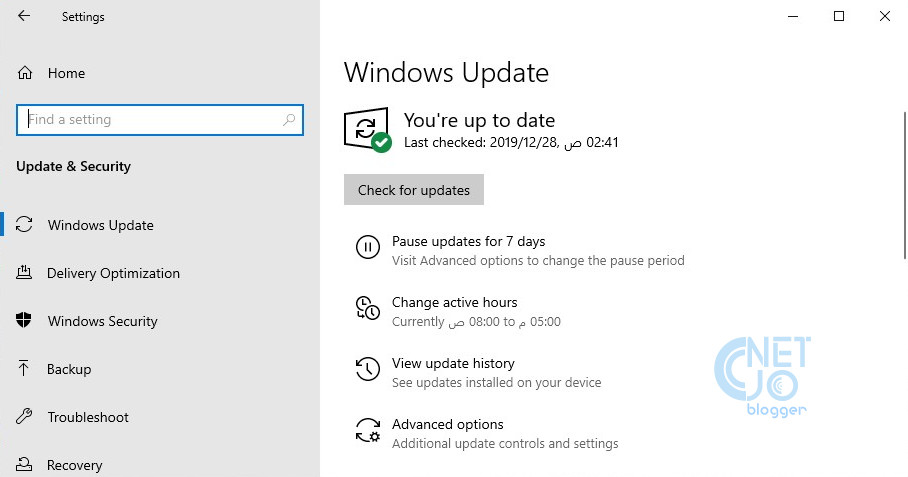









أكتب تعليق